最近、自分の日常生活や美しい風景を撮影した動画をTwitterで共有する人が増えています。しかし、Twitterには投稿できる動画の長さやサイズに制限があります。もしこれらの仕様に対応していない場合、Twitterに動画を投稿できない可能性があります。そこで、この記事ではTwitterに投稿するための最適な動画仕様を紹介し、動画をTwitterに投稿可能なサイズに圧縮する方法を解説します。
Twitterに動画を投稿する際には、以下の仕様を満たすことが重要です。
動画フォーマット : MP4(H.264動画コーデック、AAC音声コーデック)、MOV
最大ファイルサイズ : 512MB
再生時間 : 2分20秒(140秒)
最大フレームレート : 40 FPS
最大ビットレート : 5,000kbps
解像度 : 1280 x 720(推奨解像度)、1920 x 1200(最大解像度)
Twitterに投稿するために動画を圧縮したい場合は、WonderFox HD Video Converter Factory Proを利用するのが便利です。この初心者向けのTwitter動画圧縮ソフトは、MP4、MKV、AVI、MPG、TS、VOBなど、さまざまな動画ファイルの圧縮に対応しています。
このソフトには「バッチ圧縮」機能が搭載されており、複数の動画を一括で圧縮することができます。また、動画のパラメータを変更したり、不要な部分を削除したりすることで、さらに動画のサイズを減少させることも可能です。
さらに、WonderFox HD Video Converter Factory Proは、単に動画を圧縮するだけでなく、動画の編集や、動画共有サイトからのダウンロードも行えます。
Twitter動画圧縮ソフトWonderFox HD Video Converter Factory Proを無料ダウンロード 無料ダウンロードしましょう
Twitter動画圧縮ソフトWonderFox HD Video Converter Factory Proを起動して、メイン画面で「変換」をクリックします。そして、「ファイル追加」をクリックして圧縮したいTwitter動画をソフトに追加します。
画面右側の形式アイコンをクリックして出力形式リストを開いて、「動画」カテゴリから「MP4」を選択します。
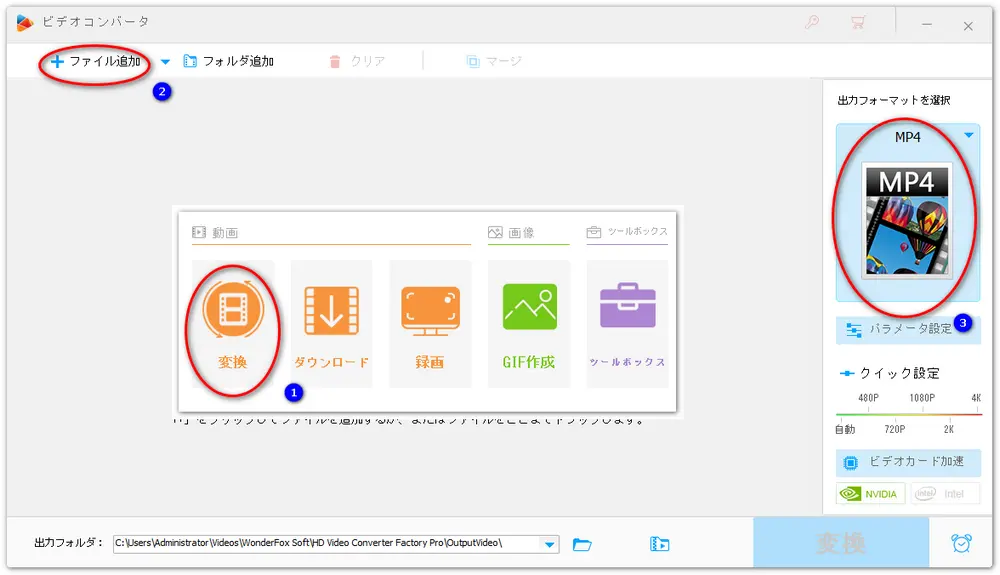
方法1、動画の解像度、フレームレートなどを下げることで、動画を圧縮する
画面右の「パラメータ設定」アイコンをクリックします。そして、「動画パラメータの設定」には動画の解像度、フレームレート、エンコーダなどのオプションが表示されます。一般的に、動画の解像度、フレームレートなどが高ければ高いほど動画のサイズが大きくなるため、動画の解像度、フレームレートなどを下げることで動画のサイズを小さく圧縮できます。したがって、Twitterに投稿するのに最適な動画仕様を参考にして、適切な範囲内で、動画の解像度、フレームレート、エンコーダなどを変更ことで動画を圧縮してください。
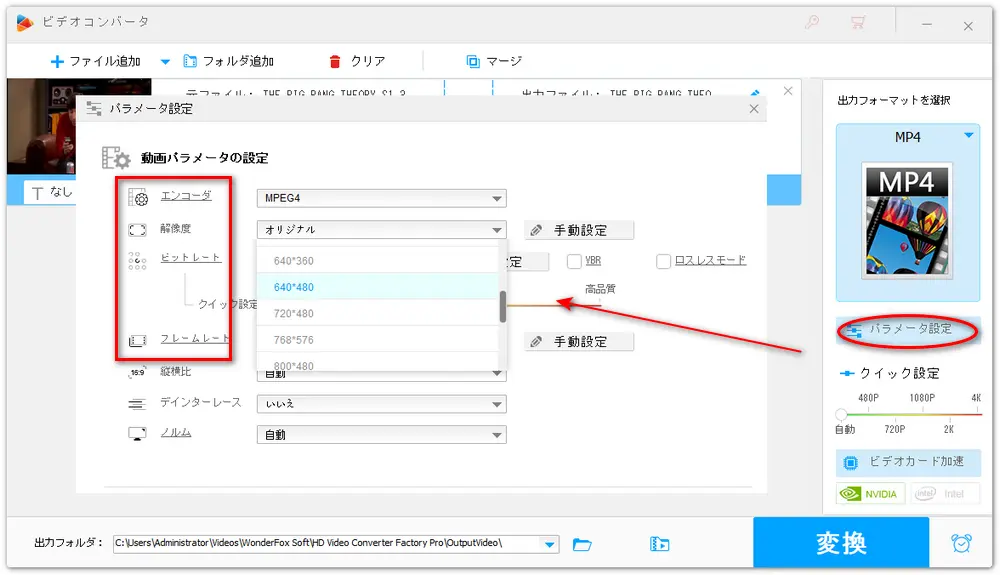
方法2、「バッチ圧縮」で動画の容量を小さく圧縮する
このソフトには「バッチ圧縮」機能があります。これを使えば、複数の動画の容量を小さく圧縮することができます。
まず、画面下の「バッチ圧縮」アイコンをクリックしてください。そして、スライダーを右ドラッグして圧縮率を調整します。動画の圧縮率が高すぎると、動画の画質が悪くなる可能性があるので、圧縮率を適切な範囲内で調整してください。
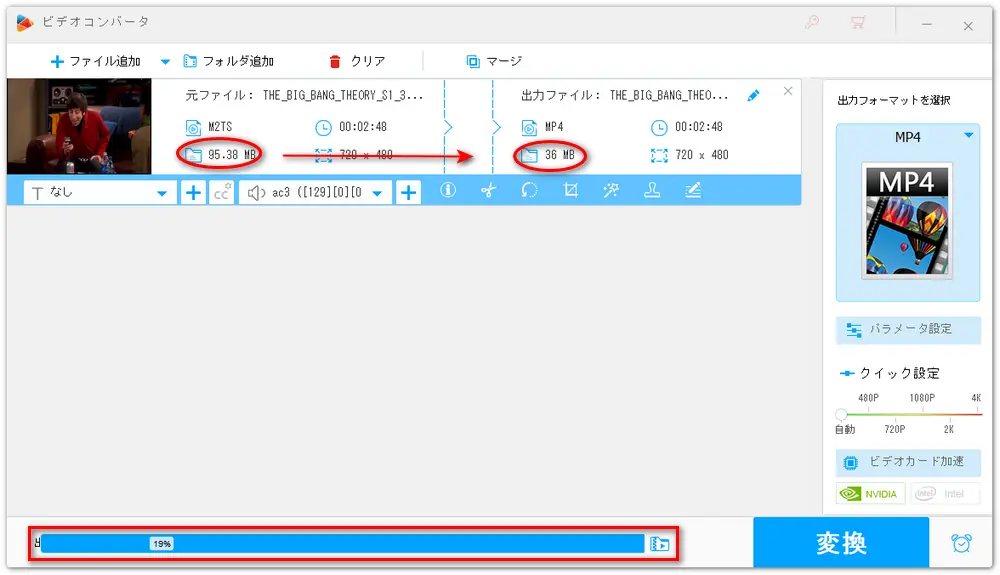
方法3、動画から不要な部分を消すことで、動画を圧縮する
動画から不要な部分を消すことで動画のサイズを圧縮することができます。
まず、ツールバーにあるハサミのアイコンをクリックしてください。そして、スライダーの両端をドラッグするか、開始と終了時間を入力して残りたい部分を選択します。その後、緑の「切り取り」ボタンをクリックして、選択した部分を切り取ります。最後に、右下の「OK」ボタンをクリックしてください。
関連記事:動画のいらない部分を消す、MP4動画をトリミング
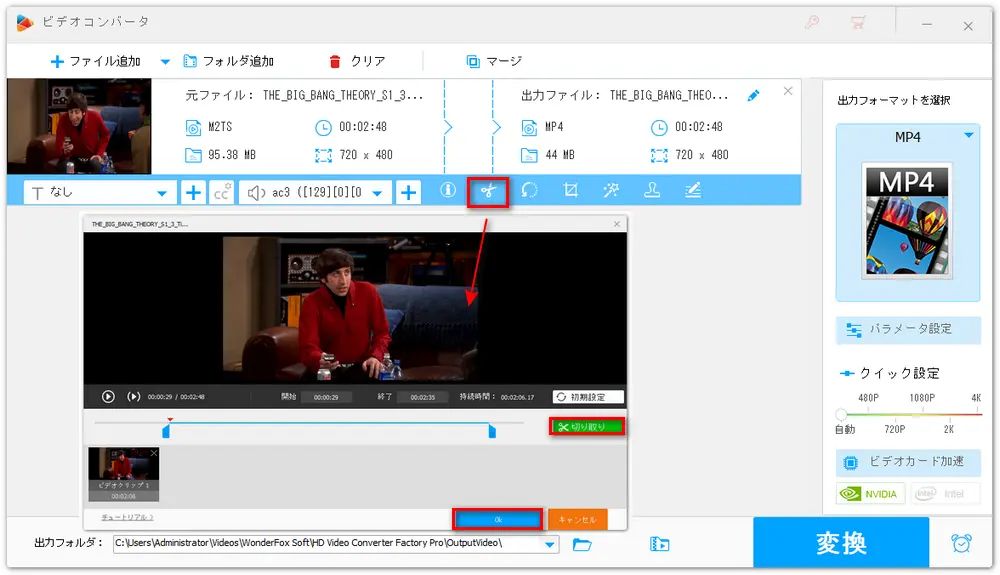
逆三角形のアイコンをクリックして、出力フォルダを選択します。その後、「変換」をクリックして、圧縮したTwitter動画を出力します。
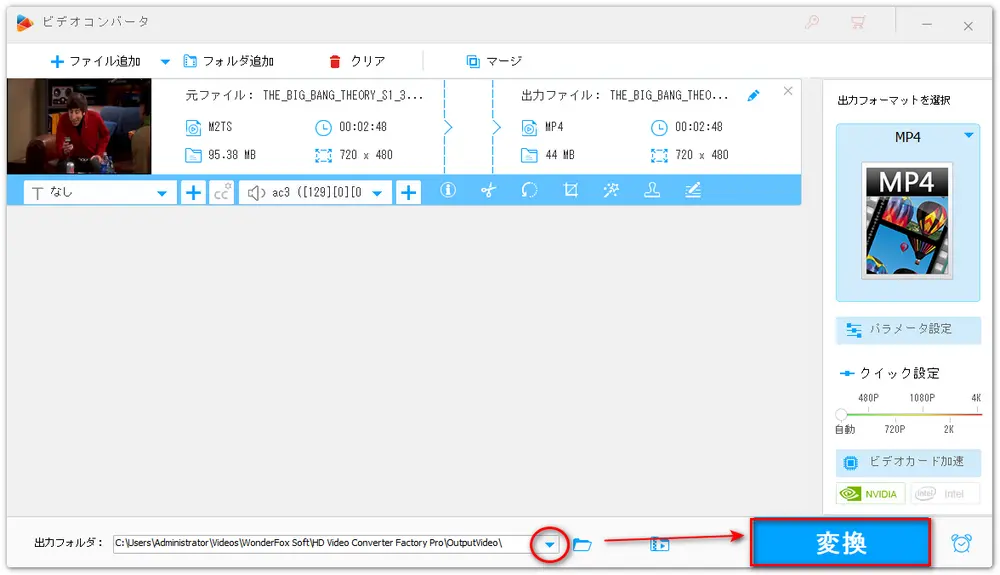
今回はTwitter用に動画を圧縮する方法を紹介しました。少しでもお役に立てれば幸いです。WonderFox HD Video Converter Factory Proは様々な動画ファイルの圧縮に対応しています。動画を圧縮したい場合は、ぜひこのソフトを利用してください。
WonderFox HD Video Converter Factory Proを使えば、動画をTwitterに投稿できるサイズに圧縮することができます。Twitterに投稿するために、動画の解像度やビットレート、フレームレートなどを変更することが可能です。また、「バッチ圧縮」機能で動画のサイズを小さくすることもできます。
WonderFox Softプライバシーポリシー | Copyright © 2009-2025 WonderFox Soft, Inc. All Rights Reserved.